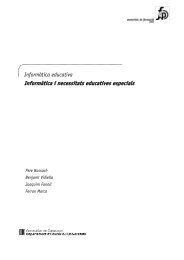Informàtica a l'educació infantil i cicle inicial - ESCOLA Turó de ...
Informàtica a l'educació infantil i cicle inicial - ESCOLA Turó de ...
Informàtica a l'educació infantil i cicle inicial - ESCOLA Turó de ...
Create successful ePaper yourself
Turn your PDF publications into a flip-book with our unique Google optimized e-Paper software.
4. Gràfics i presentacions<br />
primer i premeu Maj + Retorn, escriviu el segon i feu Maj + Retorn, i<br />
així, successivament. Premeu Retorn quan hàgiu haver escrit l’últim. És<br />
convenient que el primer sigui una línia <strong>de</strong> punts o un text indicatiu per a<br />
no condicionar la resposta.<br />
17. Tanqueu la finestra <strong>de</strong> propietats prement Alt + F4.<br />
18. També po<strong>de</strong>u posar una casella <strong>de</strong> verificació a la fitxa, cal fer clic sobre<br />
la icona Check box, <strong>de</strong> la barra d’eines Campos <strong>de</strong> control <strong>de</strong><br />
formulario. Situeu-la i dimensioneu-la amb el ratolí. Les caselles <strong>de</strong><br />
verificació tenen un nom per <strong>de</strong>fecte (Casilla <strong>de</strong> verificación). Si no<br />
voleu que aparegui o voleu canviar-lo, feu doble clic a sobre i elimineu o<br />
modifiqueu el contingut <strong>de</strong> Título <strong>de</strong> la finestra <strong>de</strong> Propieda<strong>de</strong>s: Casilla<br />
<strong>de</strong> verificación.<br />
19. A l’acabar, <strong>de</strong>sactiveu Modo diseño.<br />
20. Seleccioneu tot el document amb Control + E i <strong>de</strong>maneu Insertar |<br />
Área. De la finestra <strong>de</strong> diàleg que haurà aparegut, activeu la casella<br />
Protegida <strong>de</strong>l bloc Protección contra modificaciones; finalment,<br />
premeu el botó Insertar. Així quedarà el text bloquejat, però no els<br />
camps.<br />
21. Per fer modificacions a la fitxa, caldrà <strong>de</strong>sprotegir-la <strong>de</strong>s <strong>de</strong>l menú<br />
Formato | Secciones, <strong>de</strong>sactivant la casella Protegida.<br />
22. Finalment, <strong>de</strong>seu el document com a plantilla <strong>de</strong> l’OpenOffice.org, així<br />
tindreu sempre l’original intacte. Aneu a Archivo | Plantilla | Guardar,<br />
escriviu el nom al requadre Nueva plantilla i premeu el botó Aceptar.<br />
Per obrir la plantilla, aneu a Archivo | Nuevo | Plantillas y documentos i escolliu la<br />
plantilla creada (es trobarà a la carpeta Mis plantillas).<br />
4.5 La fotografia digital<br />
Si disposeu d’una càmera <strong>de</strong> fotografiar digital po<strong>de</strong>u crear imatges digitals a partir <strong>de</strong><br />
la realitat.<br />
Entreu a Internet, al curs Tractament <strong>de</strong> la imatge fixa digital:<br />
http://www.xtec.net /formaciotic/curstele/dv30/dv30m2/in<strong>de</strong>x.htm, o bé dins <strong>de</strong>l CD <strong>de</strong><br />
materials audiovisuals <strong>de</strong> formació <strong>de</strong>l curs Tdv30.<br />
A la pràctica 6 <strong>de</strong>l mòdul 2 d’aquest curs d’imatge fixa digital trobareu unes indicacions<br />
i pràctiques concretes per a la càmera digital Mavica. Entreu a la pràctica 6.1, visiteu la<br />
Guia Mavica i les pràctiques complementàries.<br />
Pràctica 4. Fem fotografies amb la càmera digital<br />
Després <strong>de</strong> veure la guia <strong>de</strong> la Mavica, feu algunes fotografies amb la<br />
càmera, passeu-les a l’ordinador, mireu-les i retoqueu-les amb un<br />
programa <strong>de</strong> disseny gràfic, per exemple el GIMP.<br />
Tecnologies <strong>de</strong> la Informació i la Comunicació<br />
43